Contrôle du pointeur dans macOS
Méthodes alternatives pour le déplacement du pointeur et la validation
- 11 décembre 2021
Méthodes alternatives pour le déplacement du pointeur et la validation
- 11 décembre 2021
Partager sur les réseaux
Introduction
Lorsque l’usage d’une souris mécanique ou du trackpad est pénible, il devient nécessaire de trouver des moyens alternatifs pour déplacer son curseur et cliquer. Cette fiche technique contribue à l’évaluation continue des options d’accessibilité d’Apple. Bien évidemment, l’usage d’une souris implique de déplacer le curseur et d’utiliser les outils de validation et de clics. Il est ici question d’alternatives à la souris permettant le déplacement du curseur.
| Référence | Contrôles alternatifs du pointeur |
|---|---|
| Fabricant |
|
| Prix | Gratuit, intégré au système d’exploitation depuis les versions HighSierra 10.13 et Catalina 10.15 |
Descriptif
Depuis la version High Sierra, macOS propose de déplacer son pointeur à l’aide de touches de souris. La validation grâce à des actions alternatives – contacteur ou expression faciale – ainsi que le contrôle à la tête sont apparus avec la version Catalina. La version macOS 11.0 Big Sure – le système le plus récent – n’apporte pas de modification majeure à ce sujet.
Pour accéder à ces options d’accessibilité, il faut tout d’abord se rendre dans le menu Pomme ou DOCK, puis dans Préférences Système, et cliquer sur Accessibilité / Contrôle de pointeur / Autres méthodes de contrôle. Afin d’activer une ou plusieurs de ces fonctions, cocher la case située à sa gauche.
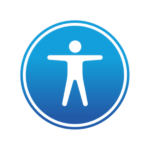
Utilisation
Activer les touches de souris
Il s’agit de déplacer le curseur à l’aide des touches du pavé numérique ou du clavier. Ainsi, une personne dont la fluidité de mouvement ou l’amplitude du geste sont pénibles pourra déplacer une souris grâce à un pointage digital. Parmi les options proposées il est possible « d’ignorer le Trackpad » lorsque les touches de souris sont activés ; ceci afin d’éviter un déplacement du curseur intempestif.
Il est également possible de modifier le délai de l’initiation du mouvement du curseur ainsi que la vitesse de déplacement du curseur.
A noter cependant, l’utilisation des touches du clavier pour déplacer le curseur ne permet plus l’usage du clavier standard et du pavé numérique. Le recours à un clavier visuel s’avère dès lors nécessaire (Fiche technique 03-152 Clavier d’accessibilité sur Mac)
| Relâcher le bouton de la souris | Déplacer le pointeur de la souris | Cliquer | Cliquer et maintenir le bouton de la souris enfoncé | |
|---|---|---|---|---|
| Pavé numérique | Appuyer sur les touches 7, 8, 9, 4, 6, 1, 2, 3 du pavé numérique. | Appuyer sur la touche 5 du pavé numérique. | Appuyer sur la touche 0 (zéro) du pavé numérique. | Appuyer sur la touche « . » (point) du pavé numérique |
| Clavier | Appuyer sur les touches 7, 8, 9, U, O, J, K, L | Appuyer sur I | Appuyer sur M | Appuyez sur la touche « . » (point). |

Activer les actions alternatives du pointeur
Cette fonction est particulièrement intéressante pour les personnes dont la mobilité ne permet pas d’assurer un clic souris standard. Deux solutions sont alors envisageables.
Tout d’abord, l’utilisation d’un contacteur est une excellente réponse à la validation. Chaque fonction du clic – clic droit, clic gauche, glisser déplacer, double clic – peut être aisément affectée à un ou des contacteurs – ici appelé commutateur matériel – branché à l’ordinateur au moyen d’une interface contacteur USB comme un Swifty ou un Hitch cf Kit 38 Interfaces contacteurs USB.

Par ailleurs, macOS propose également une alternative sans aucun contact. Une expression du visage peut déclencher une action de la souris.
Dans les « options », un ou des contacteurs ou une expression faciale – sourire, bouche ouverte, sourcil levé, langue tirée – peuvent aisément être associés aux différentes actions de la souris : clic droit, clic gauche, double clic ou, glisser déposer. Pour cela, appuyer sur le + situé en bas à gauche de la fenêtre et choisir le moyen d’accès privilégié : commutateur matériel ou expression faciale. Puis, choisir l’action de la souris à y affecter.
Désormais, selon le choix effectué, il sera possible de cliquer en tirant la langue !
Une autre alternative de validation des clics souris est celle de la fonction attente précédemment documentée dans la fiche technique 03-160.
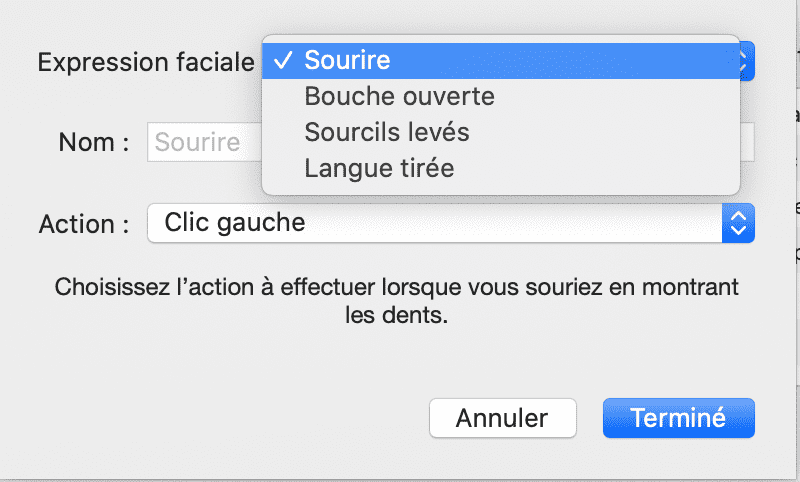
Activer le pointeur avec la tête
Complémentaire à la fonction précédente, cette option permet de contrôler le déplacement du pointeur à l’aide des mouvements de la tête. La webcam interne – caméra FaceTime HD – de l’ordinateur capte les déplacements de la tête et déplace le curseur de manière proportionnelle. Cette option est particulièrement intéressante pour les personnes dont la mobilité des membres supérieurs est pénible mais qui bénéficient d’une bonne mobilité des cervicales. Coupler une alternative au clic souris – fonction attente, contacteur ou expression faciale – à un clavier visuel permet une utilisation complète de l’ordinateur.
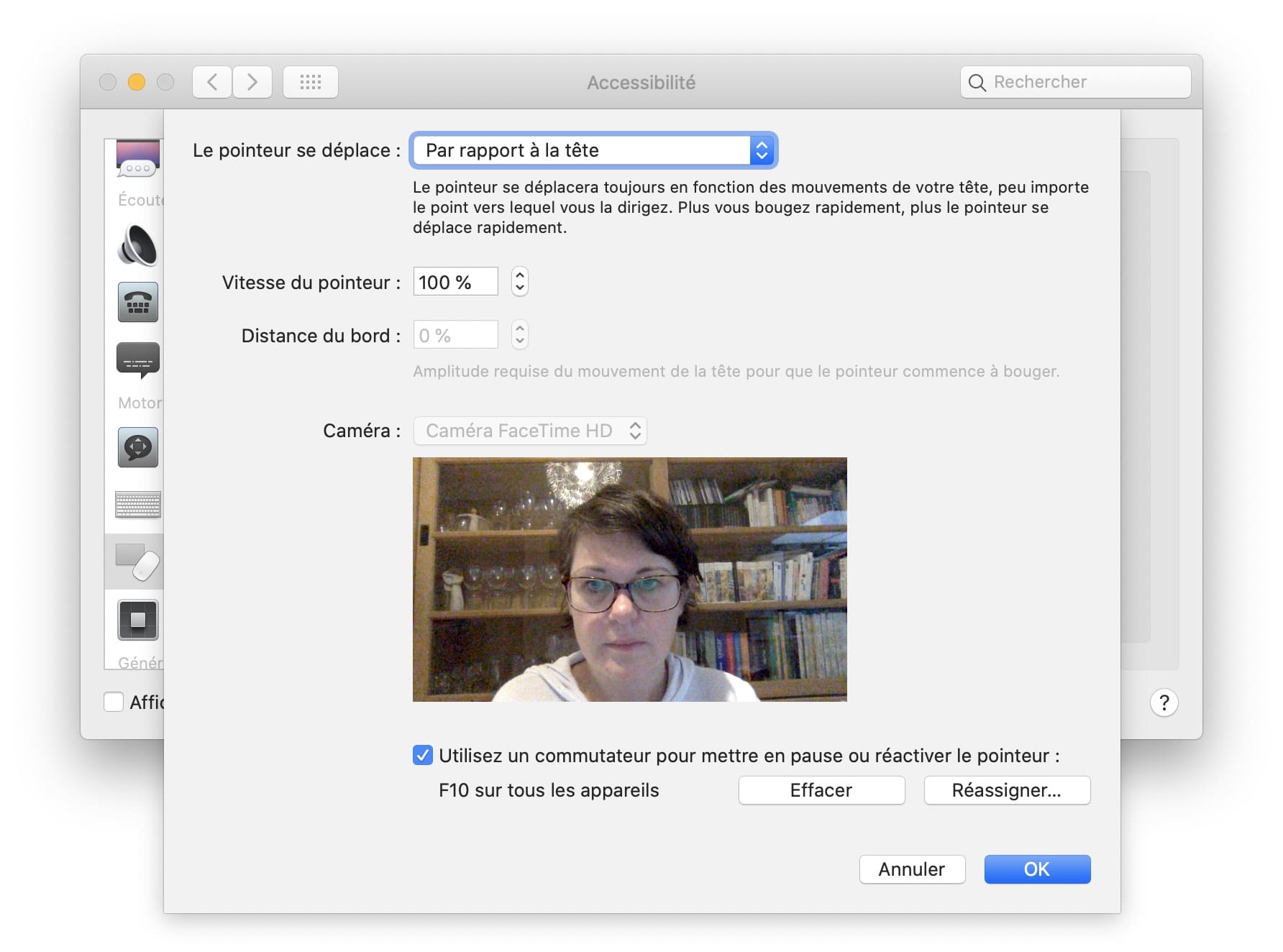
Plusieurs options sont proposées :
- Possibilité de déplacer le pointeur en orientant son visage vers le bord de l’écran, ou de manière proportionnelle. Le déplacement du pointeur d’adapte à la fluidité du mouvement de tête de la personne : si la mobilité est fluide est fiable, choisissez un déplacement du curseur « par rapport à la tête », si la personne présente une mobilité des cervicales plus saccadée, il est plus judicieux de choisir « orientation vers les bords de l’écran ».
- Vitesse du pointeur : par défaut, la vitesse est réglée à 100%, c’est-à-dire que le curseur se déplacera à l’exacte même vitesse que le déplacement de votre tête. Il peut cependant être nécessaire de modifier cette vitesse afin de l’adapter à la vitesse d’initiation du mouvement.
- « Distance du bord » : cette option s’adresse notamment aux personnes dont la mobilité de la tête est très restreinte et utilisateurs du déplacement orienté vers les bords de l’écran. Par définition elle est notifié à 0% , elle correspond à l’amplitude requise du mouvement de la tête avant que le pointeur commence à bouger.
- La touche F10 (par défaut) ou un contacteur peut être assigné à la mise en pause du déplacement du curseur à la tête afin de permettre à l’utilisateur de détourner son visage sans déplacer son curseur.
La précision du déplacement du curseur est particulièrement fiable. Elle a été testée dans l’intégralité des fonctionnalités du Mac, sans limite. Par ailleurs, si la personne présente une diction efficace, il est tout à fait envisageable de coupler l’usage du contrôle de la souris à la tête avec le contrôle vocal. Ainsi, il est possible de dicter du texte à la voix et de déplacer le curseur à la tête.
Conclusion
Cette fiche technique complète le dossier sur les options d’accessibilité du Mac. Le contrôle à la tête est très efficace. Connaître d’autres appareils permettant un contrôle du Mac à la tête reste intéressant. Les souris par mouvements de la tête, telle la HeadMouse (Fiche technique 03-137) ou encore le TrackerPro (Fiche technique 03-161), documentés par notre service, sont deux autres solutions particulièrement pertinente pour les personnes n’ayant plus d’accès manuel au clavier et à la souris de l’ordinateur et dotées d’une bonne mobilité cervicale.
Comme souvent, nous nous devons de renvoyer également vers le site accessibilité de Mac qui propose des informations très complètes et détaillées :
Cette œuvre est mise à disposition selon les termes de la Licence Creative Commons Attribution – Pas d’Utilisation Commerciale – Pas de Modification 4.0 International

Informations complémentaires
| Auteure | Guillemette Hessel-Balleyguier |
|---|
SMR Marc Sautelet
10, rue du Petit Boulevard
59650 VILLENEUVE D’ASCQ – FRANCE
03 28 80 07 64

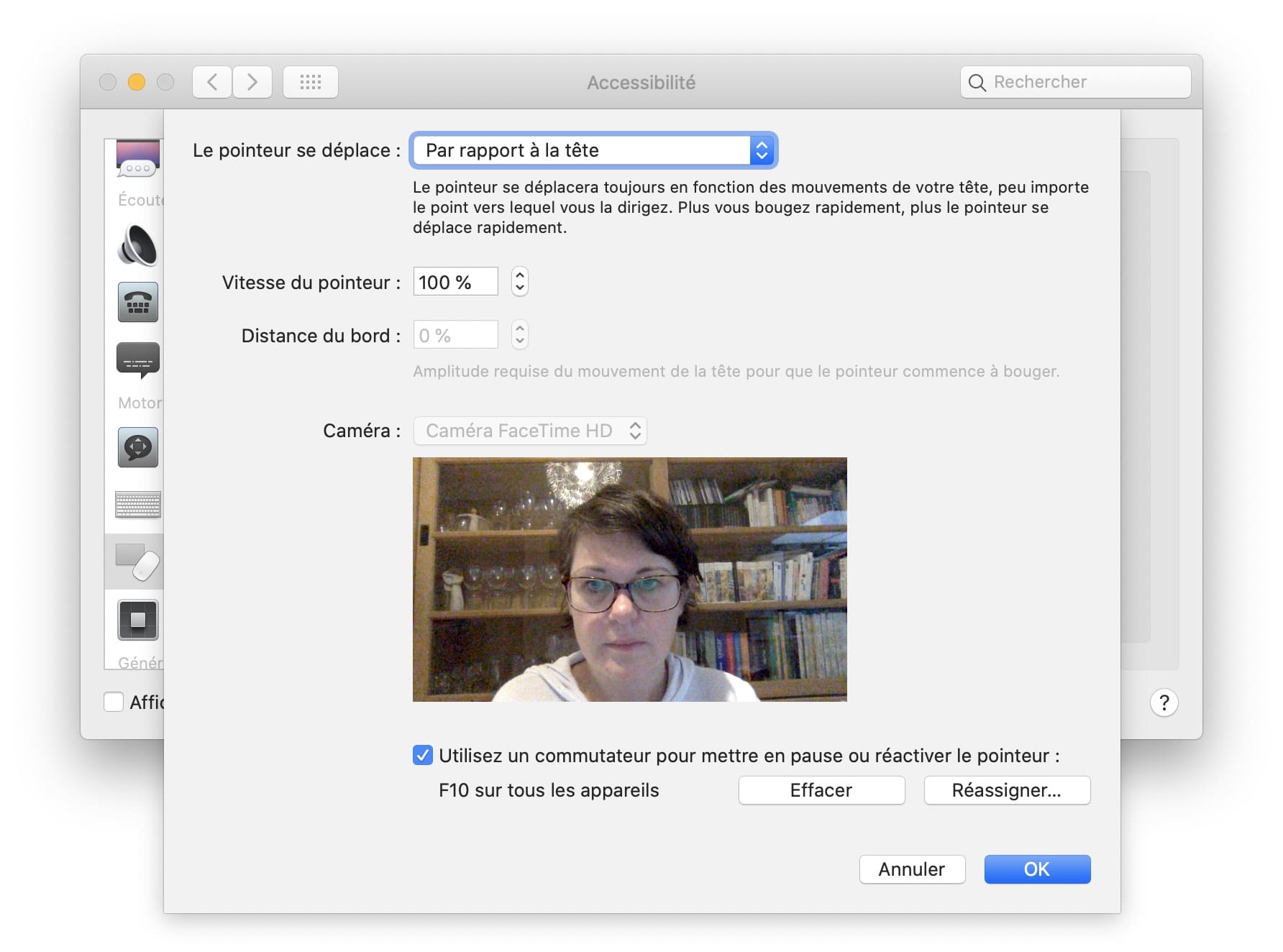
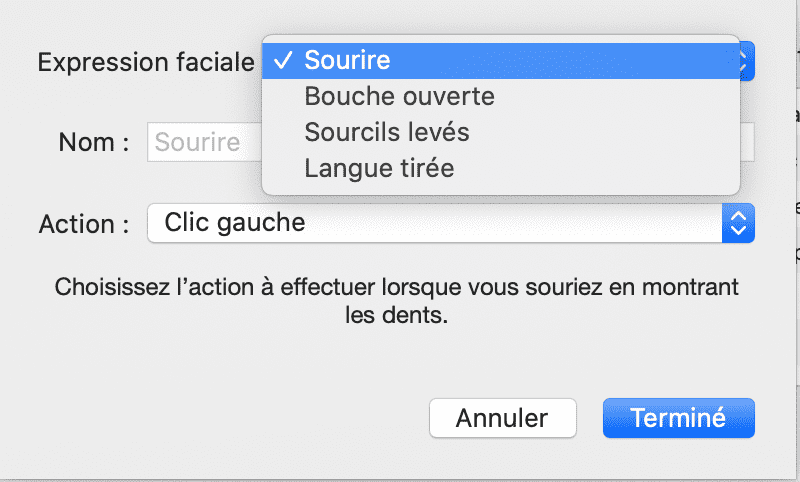
Avis
Il n’y a pas encore d’avis.